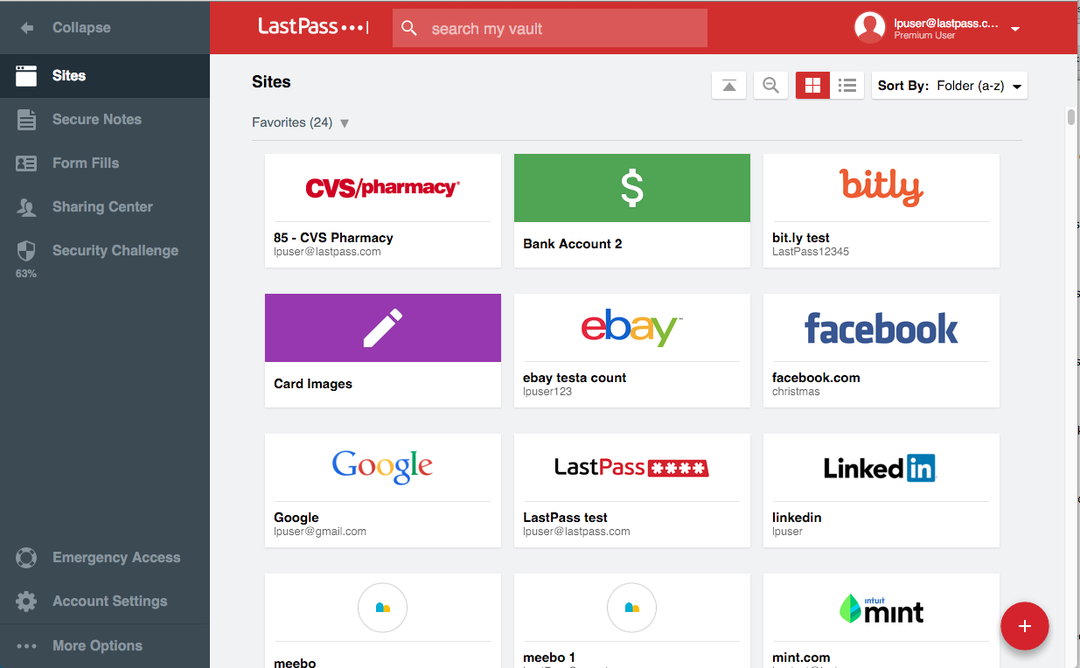パスワードマネージャーを備えた高齢者向けの簡単なインターフェースとオフラインアクセス
- 誰かがあなたの電子メール、銀行口座、その他の機密情報にアクセスできると考えると恐ろしいです。
- あなたがコンピューター、インターネット、オンライン セキュリティについてあまり詳しくない高齢者であれば、おそらく作業を楽にするパスワード マネージャーが必要でしょう。
- パスワードを安全に保ちながら管理できるおすすめのツールをまとめました。
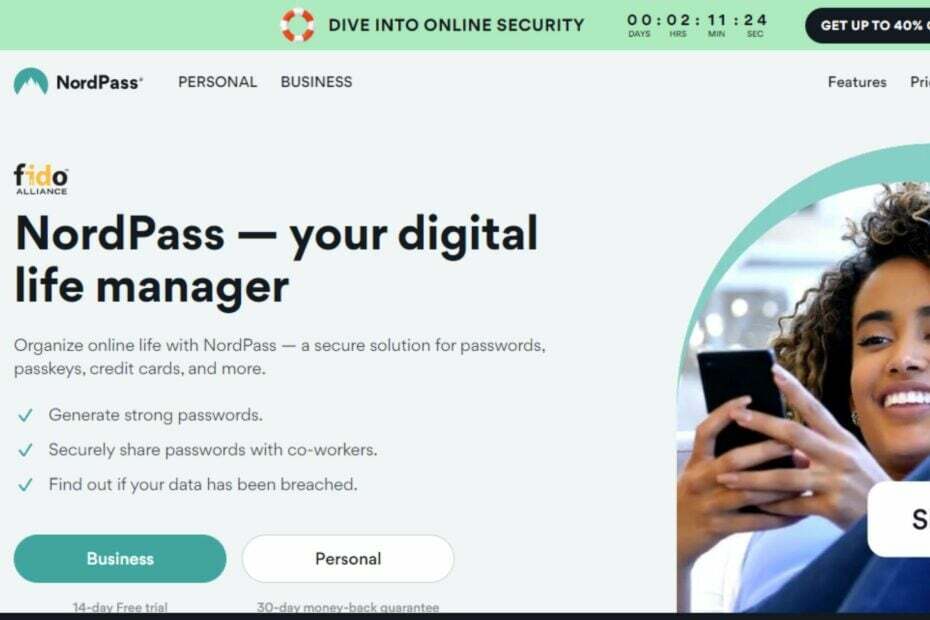
ロボフォーム は、高度に安全なサーバーにデータの暗号化されたバージョンを保存します。 現在までで最も強力な暗号化アルゴリズムである AES-256 を使用します。 情報は解読不能であり、サーバー上では決して解読されず、デバイス上でのみ解読されます。
- 1 つのマスターパスワードと 2FA による安全なサインイン
- パスワード生成とデータバックアップ
- フォームの自動入力オプション
すべてのデバイス間でパスワードの同期を開始します。
私たちは年齢を重ねるにつれて、記憶が薄れていきます。 私たちは名前、顔、パスワードを以前のように簡単に思い出せなくなっています。 このため、高齢者がなりすましの被害に遭いやすくなっています。
また、一部の高齢者はオンラインで自分自身を守ることを心配していないかもしれませんが、他の高齢者はそれが必要なステップであると考えており、すでに安全対策に取り組んでいます。 パスワードマネージャー 時流。 非常に多くのオプションがあるため、自分に合ったものを選択するのは難しい場合があります。
この記事では、トップのパスワード マネージャーをいくつかピックアップすることで推測を排除しました。
なぜ高齢者はパスワードマネージャーを使用しないのでしょうか?
パスワード マネージャーは、オンライン アカウントを保護し、複数のサイトで同じパスワードを使用しないようにするための優れた方法です。 彼ら 強力なパスワードを生成する、安全に保存し、デバイス間で同期します。
しかし、これらはオンラインで自分自身を守るための重要なツールであるにもかかわらず、多くのユーザーはまだそのことを知らなかったり、恐ろしいと感じたりしています。
高齢層は特に悪名高いが、それには理由がないわけではない。 パスワード マネージャーの使用に抵抗がある理由のいくつかを以下に示します。
- パスワードマネージャーに関する知識の不足 – 多くの高齢者は、パスワード マネージャーが何なのか、どのように機能するのかを知らないため、パスワード マネージャーを導入するのが困難です。
- 行動を変えようとしない – ほとんどの高齢者は、自分が知っているように自分の人生を送ることに慣れています。 新しい変化をもたらすと、現状が破壊されます。 で 研究論文 高齢者がパスワードマネージャーを使用しない理由について投稿したユーザーは、次のように述べています。
この年齢になったら、これ以上パスワードを作るつもりはありません。 現時点では、私はすでに持っているアカウント以上のアカウントを持つつもりはありません。 だから、本当に必要ないんです。
- テクノロジーへの過度の依存 – ほとんどの高齢者は次のことを心配しています コンピュータがクラッシュする またはパスワードマネージャーが応答しなくなる。 彼らの命の貯蓄が危険にさらされていることを考えると、人工プロジェクトに全幅の信頼を置くのはあまりにも難しいように思えます。
- 怠惰を助長する – 高齢者はすでに記憶障害があることを認めています。 テクノロジーに依存してパスワードを記憶することは、怠け者になって老いの影響を取り戻すのに手っ取り早い方法のように思えます。
テクノロジーに依存し続けると、私たちは自分で考える能力を失います。
- 高価なパスワードマネージャー – 無料のパスワード マネージャーもありますが、いくつかのコインを手放す必要があるものもあります。 高齢者の中には追加料金を払いたくない人もいます。
年老いた親はどのようなパスワード マネージャーを使用していますか?
ロボフォーム – オフラインパスワードマネージャー
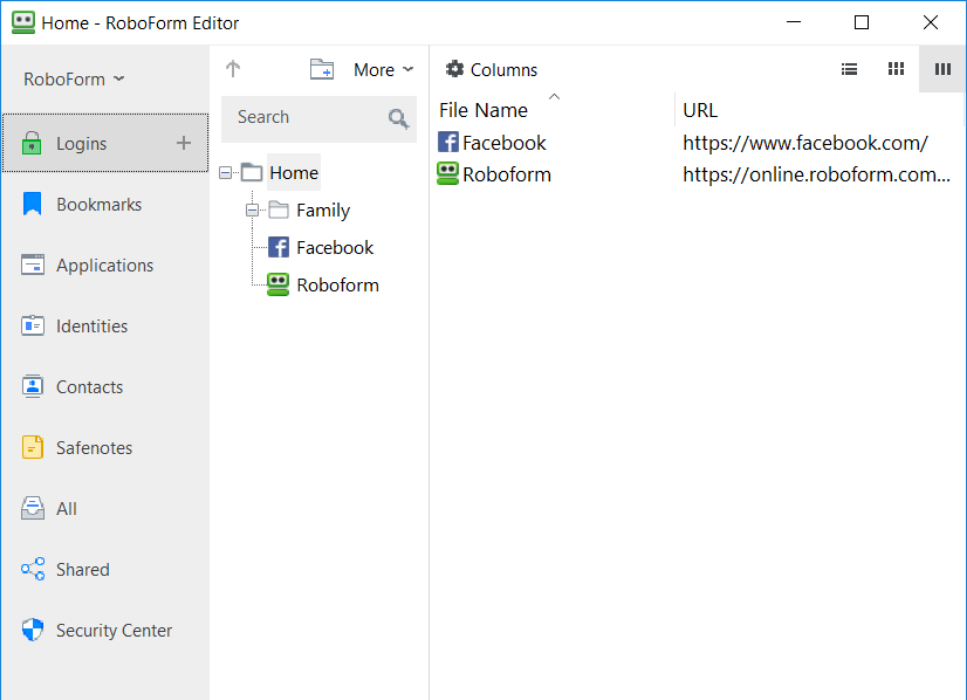
強力なパスワードの生成や保存など、パスワード マネージャーの基本的な役割は忘れてください。 高齢者の場合、これらのツールを使用するよう説得するには、もう少し支援が必要です。
ロボフォームが優れている点の 1 つは、パスワードを記憶し、フォームに入力し、強力なパスワードを生成し、サイトに自動的にログインすることです。
もう一つの特徴は、オフラインでアクセスできることです。 これは、インターネットを使用するためにインターネットにアクセスする必要がないことを意味しますが、ほとんどの高齢者はこれに反対しているようです。
緊急アクセスももう 1 つの優れた機能である必要があります。 この機能を使用すると、緊急時に信頼できる連絡先にロボフォーム アカウントへの一時的なアクセスを許可できます。
他の 注目すべき機能 含む:
- 多要素認証
- 生体認証対応
- データバックアップ

ロボフォーム
シンプルな UI と無制限のログインにより、あらゆる年齢層のユーザーに対してこのパスワード mojo を有効にします。ノルドパス – リアルタイム監視
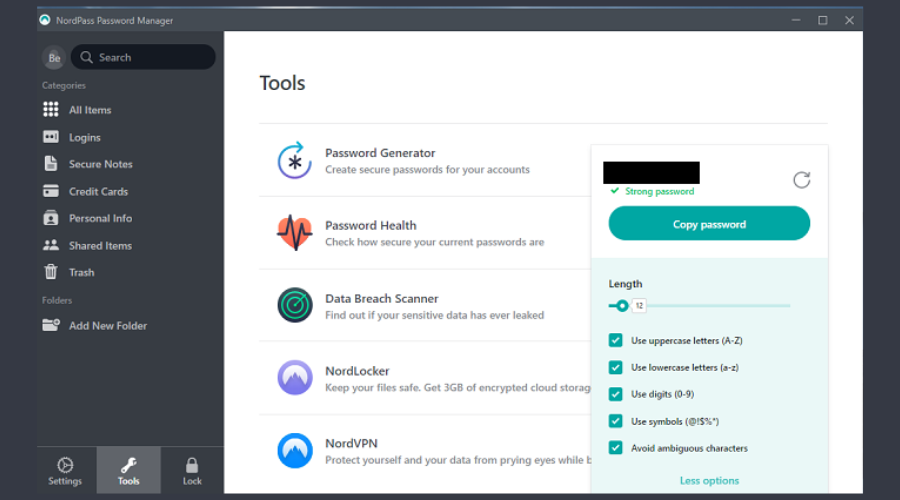
もしも NordVPN があれば、同じ会社の他のサービスや製品がヒットしていることがわかります。
NordPass は、技術スキルが限られた高齢者やその他のユーザー向けに特別に構築されたパスワード マネージャーです。 その自動入力機能は驚異的で、資格情報を入力するという面倒なプロセスを経る必要がありません。
強力なパスワードも生成されるため、文字にかなりの負担がかかる可能性があることがわかります。 これらが自動的に入力されると、非常に節約になります。
他の 注目すべき機能 含む:
- 緊急機能
- リアルタイムの侵害アラート
- 生体認証

ノルドパス
高齢者やビジネスマン向けに構築された、この信頼できるデジタル パスワードをご覧ください。- Windows 10 & 11 用ロボフォーム: ダウンロードとインストール方法
- Windows 11 パスワード マネージャー: テストしたベスト 5
ラストパス – パスワード不要のログイン
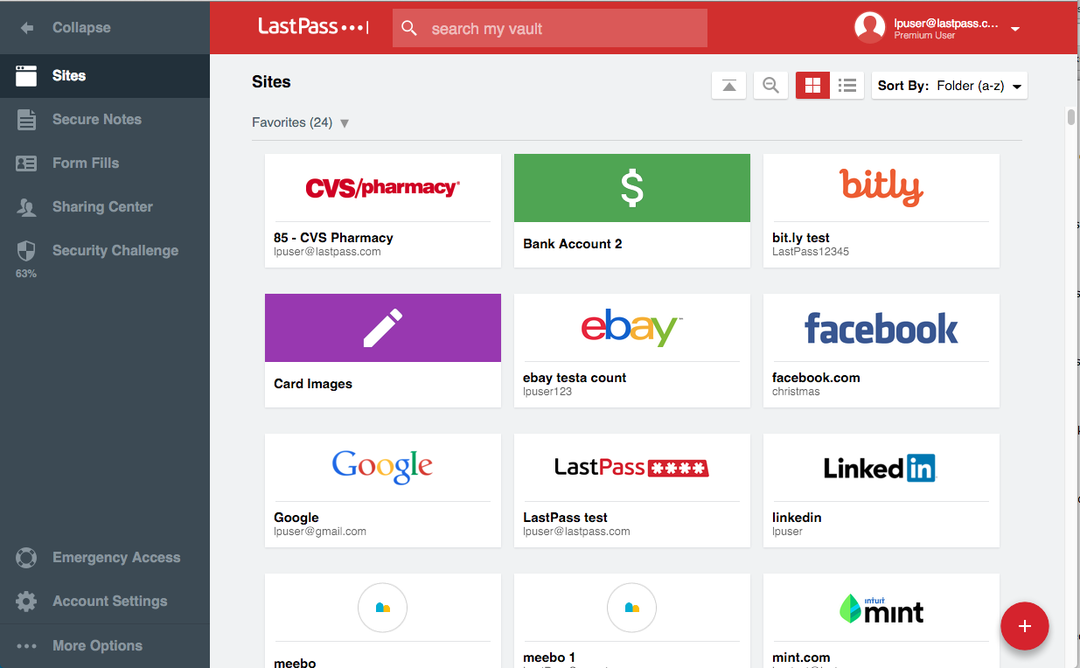
LastPass は使いやすく、直感的なインターフェイスを備えているため、古いユーザーでもテクノロジーに圧倒されることはありません。
このアプリはすべての主要なブラウザで動作するため、複数のデバイスを使用している場合でも、アカウントにアクセスするために複数のアプリをダウンロードしたり、ブラウザ拡張機能をインストールしたりすることを心配する必要はありません。
この層が高く評価するもう 1 つの機能は、パスワード生成機能です。 思い出すのが難しい固有のパスワードを考える必要はありません。 LastPass が代わりにやってくれます。
他の 注目すべき機能 含む:
- パスワード不要のログイン
- 有料版の緊急連絡先
- データ侵害の監視

ラストパス
すべてのデバイスにわたって管理できる、最も視覚的なパスワード マネージャー ツールを採用します。1パスワード – 安全旅行認定済み
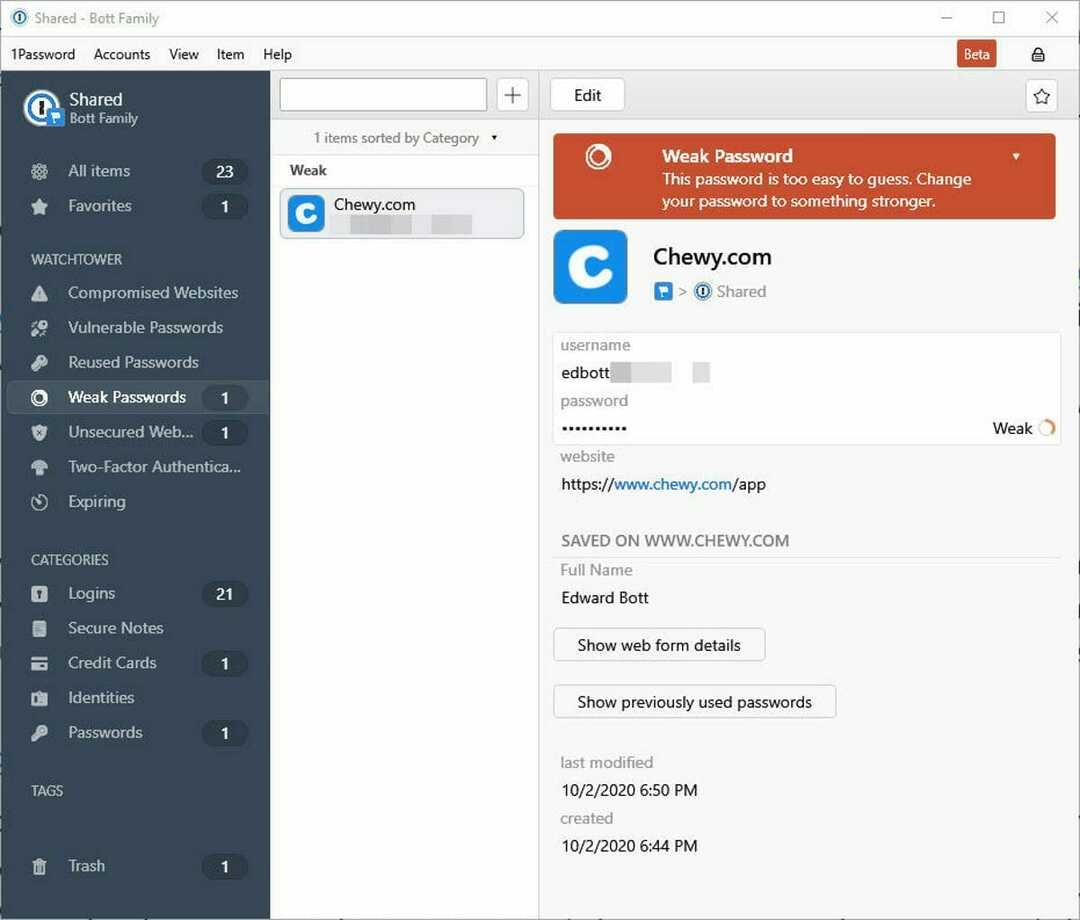
パスワード マネージャーに保存されているパスワードの安全性が心配な高齢者には、1Password が最適です。
業界の専門家が検証した最も安全な AES-256 暗号化プロトコルの 1 つを使用します。
通常の自動入力、パスワード ストレージ、ブラウザ拡張機能の他に、高齢者に喜ばれるもう 1 つの機能があり、他のパスワード マネージャーとは一線を画しています。
あなたはおそらく晩年を迎えており、今は旅行が最優先事項になっています。 そのため、クレジット カードなどの旅行書類を安全に保管する必要があります。 1Password にはトラベル モード機能があり、保管庫を削除して一時的に旅行に安全であるとマークすることができます。
旅行中にデバイスが没収されたり、手の届かない場所に置かれたりする可能性があるため、情報が常に安全であることを保証する必要があります。
何も知らない状態になったら、それをオフにすると、すべての情報が再び表示されます。
他の 注目すべき機能 含む:
- オフラインサポート
- 多要素認証
- クラウドストレージの秘密鍵

1パスワード
高速で家族向けのパスワード保管庫を使用して、シームレスな Web パスワードの安全性を実現します。ビットワーデン – 直感的なユーザーインターフェイス

Bitwarden は、高齢者が自分のパスワードやその他の機密情報を簡単に追跡できるようにする無料のパスワード マネージャーです。 これは、新しいことを学ばなくても誰でも使用できるほどシンプルであるという考えに基づいて構築されています。
これは、コンピューターやスマートフォンを使用することが難しい高齢者にとって特に重要です。
オフライン機能とオンライン機能もあり、デバイス間でパスワードを同期できます。
他の 注目すべき機能 プレミアム パッケージにアップグレードすると、次のものが得られます。
- 緊急アクセス
- セキュリティレポート
- Bitwarden 認証システム
⇒ ビットワーデンを入手
高齢者がパスワードを覚えられるようにするにはどうすればよいですか?
パスワードが私たちの生存の悩みの種であることは誰もが知っています。 これらは覚えにくいことが多く、スマートフォンで正確に入力するのはさらに困難です。
高齢者にとって、これらの課題はさらに困難になる可能性があります。 では、愛する高齢者がパスワードを覚えられるようにするにはどうすればよいでしょうか?
シニア向けのパスワードに関するヒントをいくつか紹介します。
- 単語の代わりに記憶に残るフレーズを使用する – 愛する人が自分のパスワードを確実に覚えられるようにする 1 つの方法は、単語の代わりにフレーズを使用することです。 たとえば、名前や学校を使用する代わりに、会話の中で通常使用するフレーズや、お気に入りの歌や詩からのフレーズを使用すると、優れたパスワードを作成できます。
- それを簡単に – あなたの愛する人が上記のような短いフレーズですら思い出すのが難しい場合は、より短くシンプルにしてみてください。
- 頭字語を使用する – 頭字語は、パスワードを素早く覚えるのに役立ちます。 それは「笑い」などの単語であり、先輩はすぐにそれを理解し、パスワードを書き留めます。
- それを書き留め – 推奨されませんが、高齢者のためにパスワードの安全なコピーを保管しておく必要がある場合があります。 ただし、特に信頼されている場合は、データを安全に保管し、他の人と共有しないでください。 それ以外の場合は、 パスワード回復ツール 役に立つでしょう。
このことから重要な点は、パスワード マネージャーはパスワードを追跡する最も簡単な方法であるということです。 すべてを覚える手間が省け、一般に、より安全なパスワードを簡単に作成できるようになります。
上記に挙げたものはどれも、パスワードを思い出すのが難しい高齢者にとって価値のある投資となるでしょう。 上級者がパスワード マネージャーをあまり信頼していない場合は、 マルチ認証ソフトウェア 彼らの疑問を和らげることができるでしょう。
あなたは上級者ですか、または簡単なパスワード マネージャーを必要としている人を知っていますか? 現在どれを使用していますか? またその理由は何ですか? この件に関するご意見をお待ちしております。